Snelle links
- Wat is de slimme downloadfunctie van YouTube?
- Waarom je slimme downloads op YouTube zou moeten uitschakelen
- Hoe u de slimme downloadfunctie van YouTube op Android en iPhone kunt uitschakelen
- Hoe u dit kunt doen Schakel de slimme downloadfunctie van YouTube uit op uw computer
- Hoe u de slimme downloadfunctie van YouTube Music uitschakelt op Android en iPhone
Belangrijkste tips
- Om YouTube Premium Smart Downloads uit te schakelen, opent u de mobiele app, gaat u naar Instellingen > Achtergrond & Downloads en schakel de optie 'Slimme downloads' uit. schakelaar.
- Als je YouTube Premium Smart Downloads op een computer wilt uitschakelen, open je YouTube in een browser, ga je naar Instellingen > Downloads en schakel de optie 'Slimme downloads' in. uitschakelen.
- Als je de functie YouTube Music Smart Downloads wilt uitschakelen, open je de mobiele app en ga je naar Instellingen > Downloads en opslag. Schakel de functie 'Slimme downloads' uit schakelaar.
YouTube Premium biedt allerlei handige functies die je YouTube-kijkervaring helpen verbeteren. Hoewel de meeste van deze functies nuttig zijn, houden veel mensen niet van de functies "Smart Downloads" functie. We leggen uit waarom je de Smart Download-functie van YouTube moet uitschakelen en hoe je dat kunt doen.
Wat is de slimme downloadfunctie van YouTube?
Als je op YouTube video's offline wilt bekijken, moet je ze handmatig downloaden. Hoewel dit u controle geeft over wat u downloadt, kan het vervelend zijn en loopt u soms goede aanbevelingen mis. Dat is waar de slimme downloadfunctie van YouTube Premium goed van pas komt.
De Smart Downloads-functie van YouTube downloadt automatisch video's voor offline weergave op basis van uw voorkeuren. Het analyseert je kijkgeschiedenis, geabonneerde kanalen en opgeslagen video's om te voorspellen wat je leuk vindt. De functie zorgt ervoor dat je altijd iets te kijken hebt, zelfs als je offline bent.
Een belangrijk ding dat u moet onthouden is dat u elke 30 dagen verbinding moet maken met Wi-Fi om de downloads bij te werken, anders worden ze allemaal automatisch verwijderd.
Waarom je slimme downloads op YouTube zou moeten uitschakelen
Vanuit vogelperspectief lijkt de functie Slimme downloads misschien perfect. Maar wat als je de gedownloade video's niet leuk vindt? De functie is immers afhankelijk van een machine learning-model, en het komt vaak voor dat uw voorkeuren verkeerd worden begrepen en video's worden gedownload die niet naar uw smaak zijn. Dit kan ertoe leiden dat ongewenste video's waardevolle ruimte op uw apparaat in beslag nemen, wat vooral frustrerend kan zijn als u weinig opslagruimte heeft.
Een ander probleem met deze functie is dat dit de belangrijkste reden is achter de melding “Kwaliteit niet beschikbaar” van YouTube. probleem. Dit gebeurt wanneer u een video online probeert te streamen in een andere kwaliteit dan de kwaliteit waarin deze automatisch is gedownload. Als Smart Downloads bijvoorbeeld een video in 360p downloadt, kunt u de kwaliteit niet wijzigen en ziet u de "Kwaliteit niet beschikbaar" bericht wanneer u het online probeert te streamen.
Gezien deze nadelen raden we je aan de functie Slimme downloads op YouTube Premium uit te schakelen.
Hoe je de slimme downloadfunctie van YouTube kunt uitschakelen op Android en iPhone
Om de YouTube Smart Downloads-functie op uw iPhone en Android-apparaat uit te schakelen, opent u het menu Instellingen van YouTube, tikt u op "Achtergrond & Downloaden, " en schakel vervolgens de functie "Slimme downloads" uit schakelaar. Zo ziet dat eruit:
Open eerst de YouTube-app en tik op je profielpictogram in de rechteronderhoek.
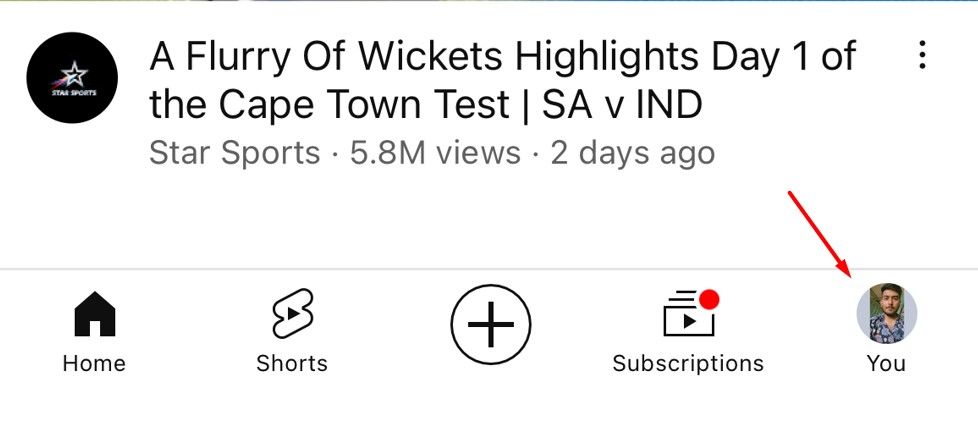
Tik op het tandwielpictogram in de rechterbovenhoek.
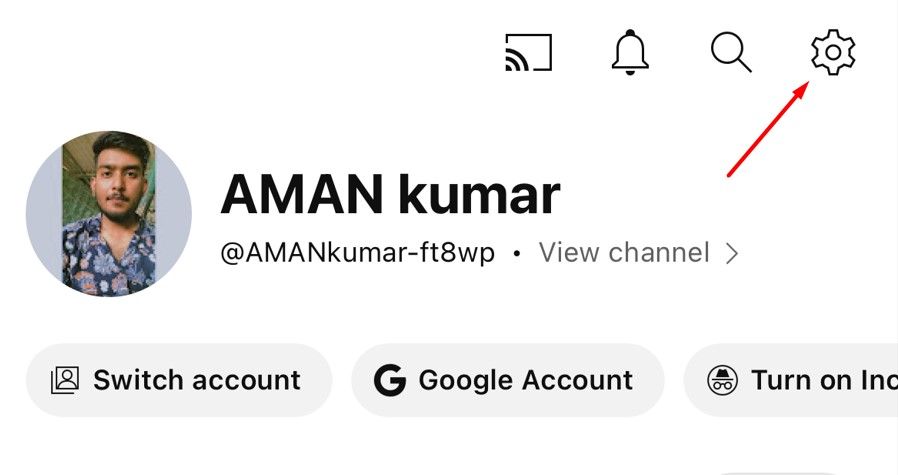
In het menu Instellingen kiest u "Achtergrond & Downloaden."

Schakel de optie "Slimme downloads" uit schakelaar.
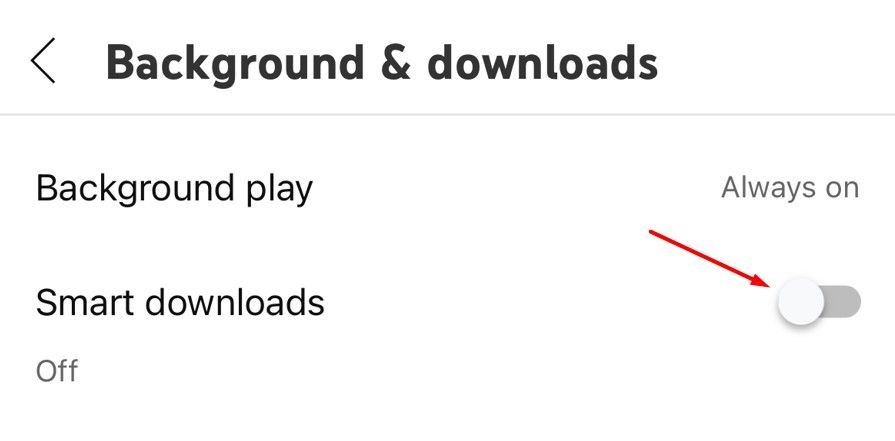
< p> En dat is het dan ook. Je hebt de functie Slimme downloads met succes uitgeschakeld.
Hoe je de slimme downloadfunctie van YouTube op je computer kunt uitschakelen
Om de YouTube Smart Downloads-functie op uw computer uit te schakelen, opent u YouTube in een browser, gaat u naar uw profiel, klikt u op 'Instellingen' en klikt u op 'Instellingen'. en dan 'Downloads'. Schakel de optie 'Slimme downloads inschakelen' uit schakelaar. Start om te beginnen een browser en open de YouTube-website.
Klik rechtsboven op uw profielpictogram en kies "Instellingen" uit het menu.
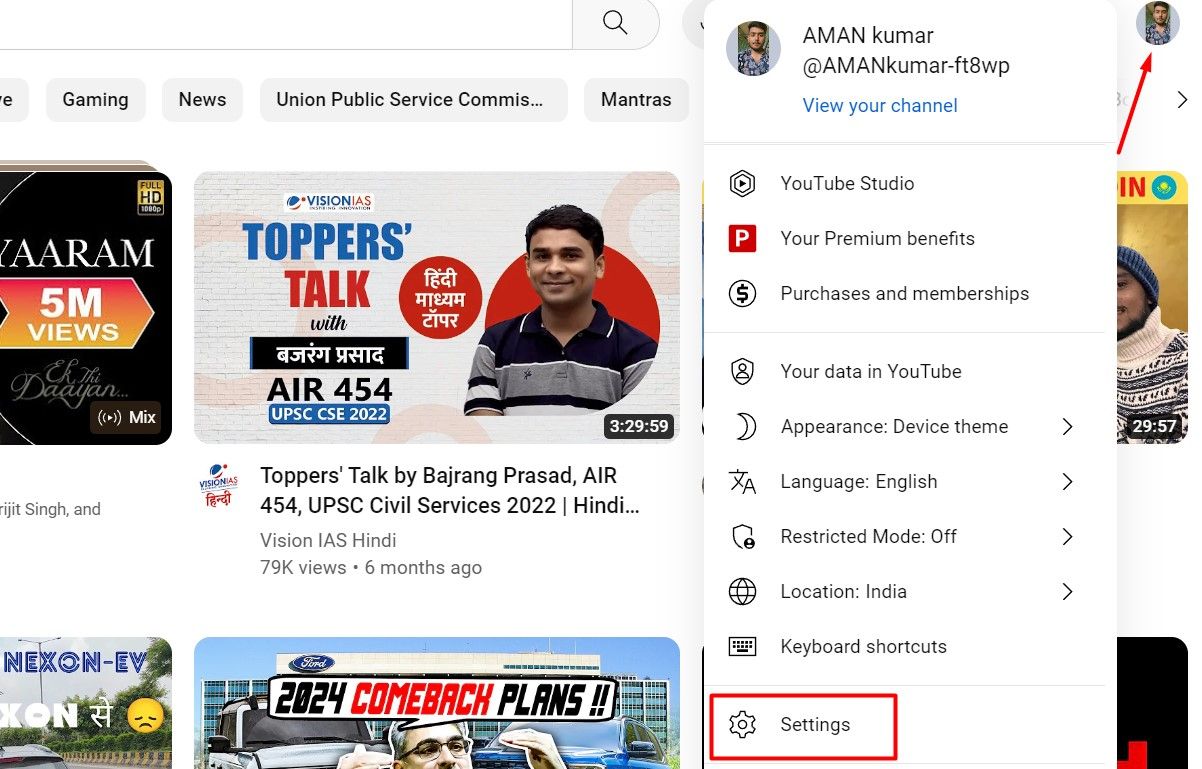
Klik in de linkerzijbalk op 'Downloads'.
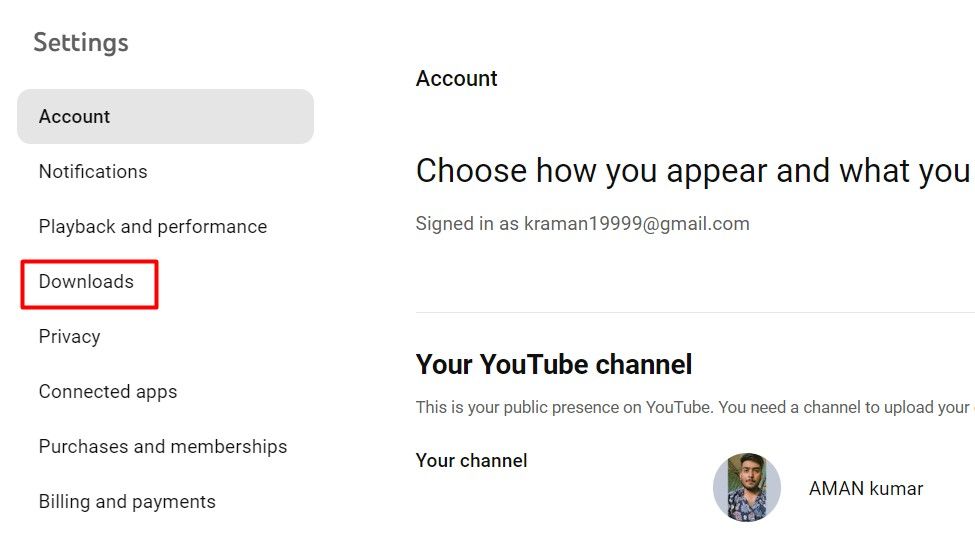
Zet de schakelaar naast "Smart Downloads" uit keuze.

De slimme downloadfunctie van YouTube Music uitschakelen op Android en iPhone
Net als YouTube biedt YouTube Music de slimme downloadfunctie, waarmee automatisch muziek wordt gedownload die je leuk vindt op basis van je smaak en gebruiken.
Als u niet wilt dat dit gebeurt, kunt u deze functie op elk gewenst moment uitschakelen. Als je de functie YouTube Music Smart Downloads op Android en iPhone wilt uitschakelen, open je de app en tik je op je profielfoto in de rechterbovenhoek. Selecteer Instellingen > Downloaden en opslaan en schakel vervolgens de optie "Smart Downloads" uit. schakelaar.
Nogmaals, zo ziet dat eruit: open eenvoudig de YouTube Music-app en tik op je profielpictogram in de rechterbovenhoek.
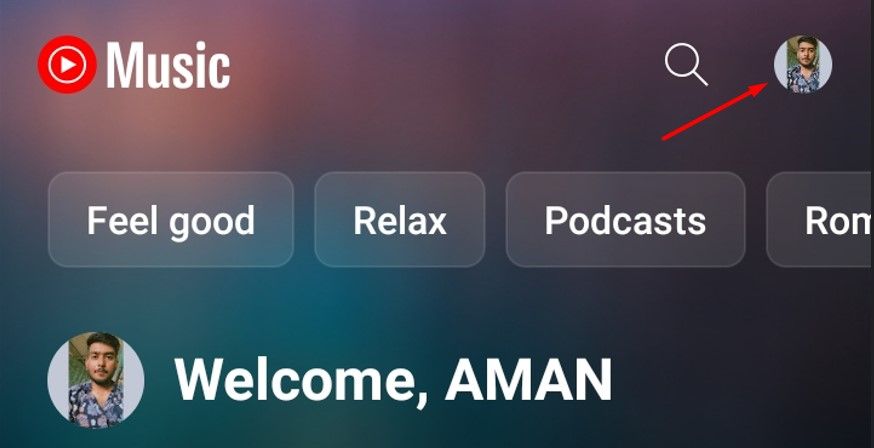
Tik op de knop "Instellingen" keuze.
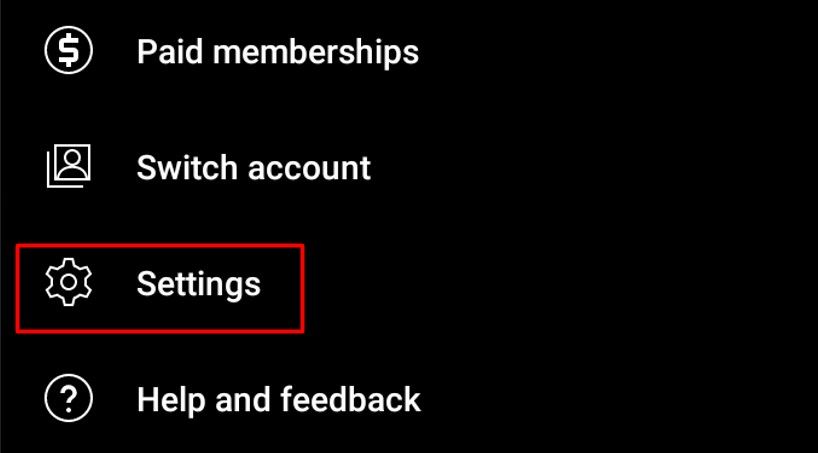
Tik in het menu Instellingen op "Downloads en opslag."

Schakel de optie "Smart Downloads" uit schakelaar.

Dat is alles! De functie Slimme downloads is nu uitgeschakeld op YouTube en YouTube Music, zowel voor je telefoon als computer. Nu kunt u alle gewenste YouTube-video's naar uw apparaat downloaden.
Leave a Reply
You must be logged in to post a comment.